USB įrenginys nebuvo pripažintas problemos priežastis ir kaip atsikratyti jos „Windows“
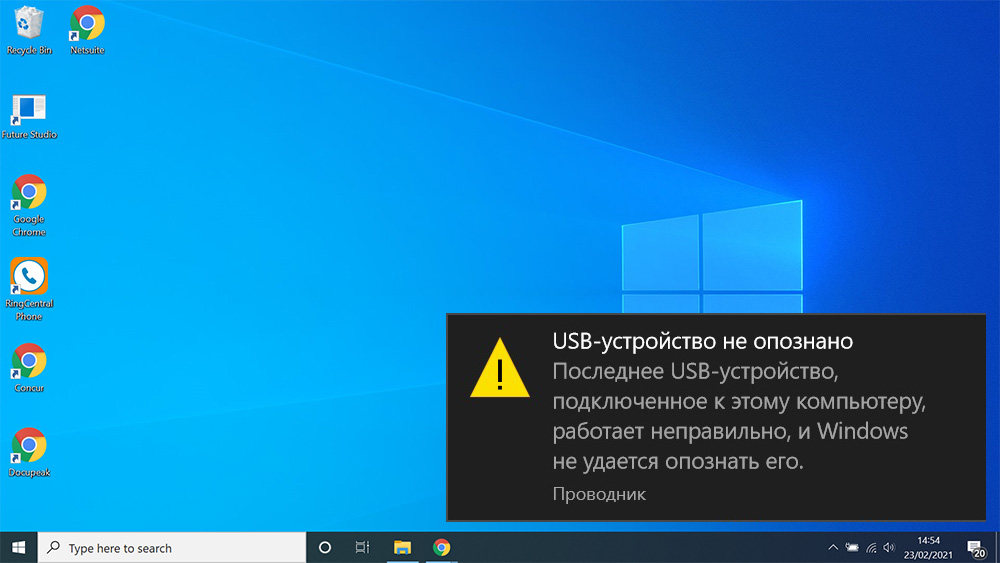
- 2492
- 38
- Pete Fahey Sr.
Kartais prijungdamas USB „Flash Drive“ ar kitą įrenginį prie kompiuterio, vartotojas susiduria su ataskaita, kad „USB įrenginys neatpažįstamas“. Tuo pačiu metu neįmanoma naudoti prijungtų prietaisų, nes operacinė sistema tiesiog neįdiegia jiems tvarkyklių. Panaši klaida gali įvykti su beveik bet kuria OS versija, neatsižvelgiant į prievado tipą (USB 3.0 arba USB 2.0).
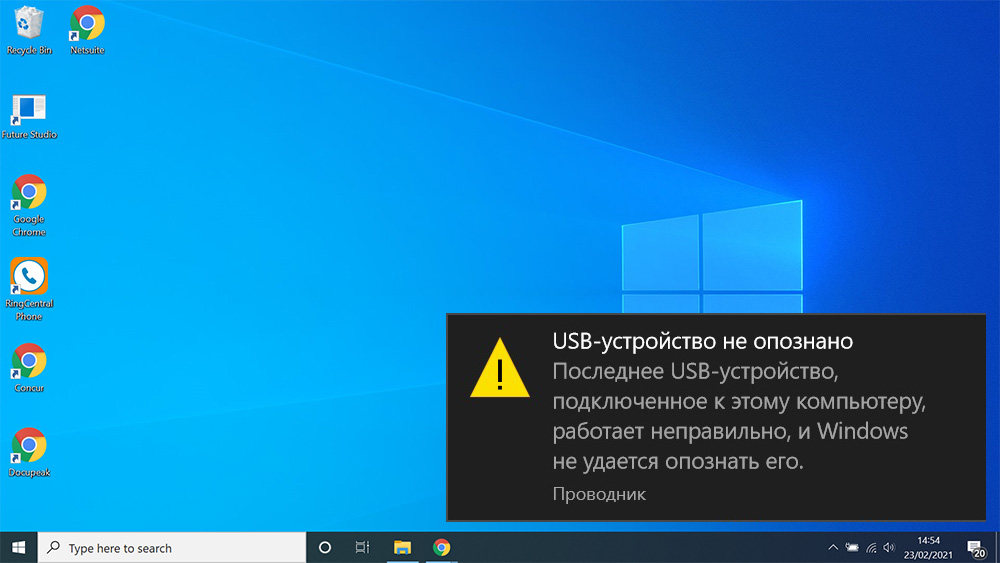
Problemų priežastys
Priežastys, kodėl „Windows“ neatpažįsta USB įrenginių. Priklausomai nuo jų, verta pasirinkti problemos sprendimo metodą. Tačiau vartotojas toli gražu nėra įmanoma aiškiai nustatyti, nes išoriniai įrenginiai nėra prijungti. Šiuo atveju efektyviausias požiūris apima nuoseklų visų metodų naudojimą.
Dažniausiai nenustatyto įrenginio problema yra susijusi su šiomis priežastys:
- Neteisingas tam tikro USB tvarkyklės darbas dėl perkrovos, sugadinimo ar visiško dabartinės versijos nebuvimo.
- Neseniai atnaujintų operacinėje sistemoje trūkumas. „Microsoft Corporation“ reguliariai išleidžia atnaujinimus ir redagavimą, kuris siekia išvengti visų rūšių vairuotojų konfliktų.
- Kompiuteryje nėra išorinių programinės įrangos įrenginių ir aparatinės įrangos atnaujinimų, reikalingų tinkamai atlikti tinkamą veikimą.
- Fizinė žala pačiai USB valdikliams.
- Išorinis įrenginys arba diskas įtrauktas į selektyvios pakabos režimą.
- Reikalingi faktiniai pagrindinės plokštės tvarkyklių atnaujinimai.
Problemos sprendimo metodai
Jei vartotojas susiduria. Apsvarstykite populiariausius požiūrius.
Kompiuterio išjungimas iš tinklo
Pats banaliausias būdas atkurti daugybę problemų kompiuteryje. Kartais to pakanka, kad išjungtumėte ir įjungtumėte sistemą, kad ji atnaujintų įrangos konfigūraciją ir numestų visas klaidas. Tačiau kartais perkrovimo nepakanka, todėl turite remtis visišku kompiuterio de -enerergizavimu.
Išjungus lizdą, energija neįves visus pagrindinės plokštės elementus, įskaitant USB prievadus. Taigi bus garantuojama, kad iš naujo nustatysite jų konfigūraciją. Kitą kartą sistema įkels visas reikalingas tvarkykles ir, tikėtina, veiks įprastu režimu.

Išjungę kompiuterį iš išleidimo angos, turėtumėte jį keletą minučių palikti tokiu forma, kad visi pagrindinės plokštės kondensatoriai būtų išleidžiami. Po to vėl galite prijungti laidą prie lizdo.
Jei klaidą sukėlė atsitiktinė programinė įranga ar aparatinės įrangos gedimas, problema išnyks. Jei taip neatsitiks, verta naudoti kitus metodus.
Vairuotojų atnaujinimas
Dažnai įvairių rūšių išorinių prietaisų identifikavimo problema yra susijusi su būtinų vairuotojų trūkumu. Tas pats pasakytina apie tai, kad trūksta laiko atnaujinimų. Norėdami įdiegti norimą programinę įrangą, turite eiti į „Device Manager“. Lengviausias būdas yra sudaryti šią „devmgmt“ komandą.MSC, kuris įterptas į langą „atlikti“, paspausdami „Win+R“ mygtukus.
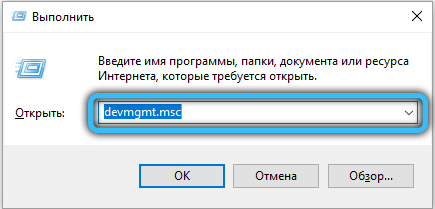
Įrenginių tvarkyklėje turite patikrinti visus prijungtus elementus, ar nėra tvarkyklių. Šauktukas šalia bet kurio taško rodo programinės įrangos trūkumą. Turite spustelėti šį įrenginį su tinkamu pelės mygtuku ir pasirinkite „Atnaujinkite tvarkyklę“.
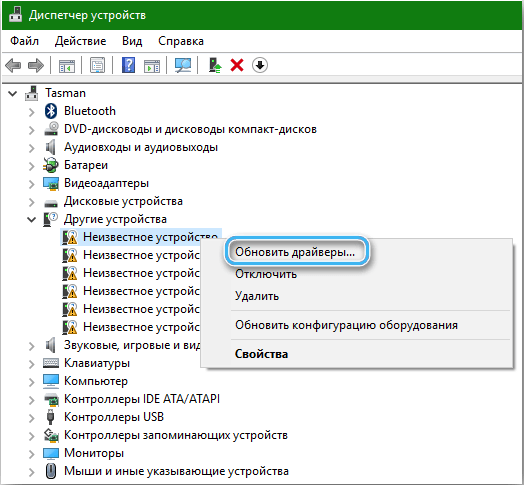
Atnaujinimo langas turėtų būti atidarytas, kuris pasiūlys automatiškai surasti tinkamus tvarkykles įmonės serveriuose arba rankiniu būdu kompiuteryje. Dažnai yra pakankamai pirmojo varianto, nes „Microsoft“ korporacija visada bando turėti išsamiausią programinės įrangos bazę visiems populiariems įrenginiams.
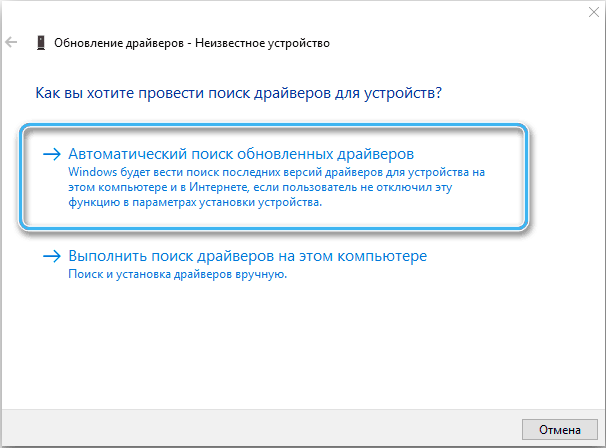
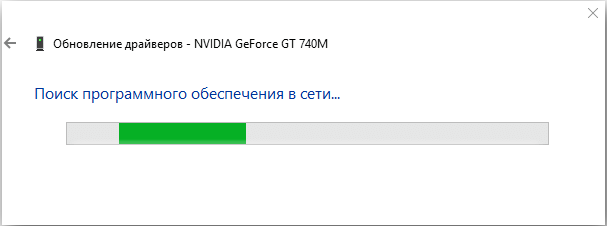
Verta paminėti, kad automatinė tvarkyklių paieška įmanoma tik tuo atveju, jei kompiuteris turi stabilų tinklo ryšį. Operacinė sistema įkels dabartines versijas ir įdiegs jas nedalyvaujant vartotojui.
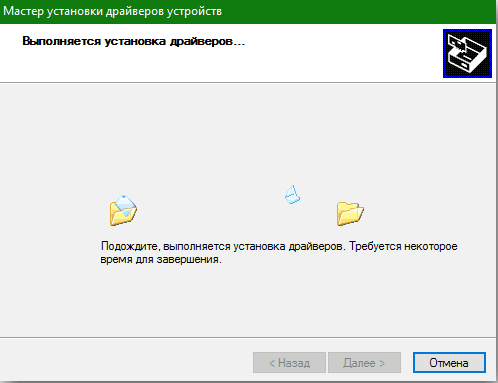
Kai kuriais atvejais yra atvirkštinė situacija, kai atnaujintas vairuotojas trukdo išorinių įrenginių ir prievadų darbui. Paprastai problema pasireiškia atnaujinus programinės įrangos ar operacinės sistemos paketą. Sprendimas būtų vairuotojo atsisakymas ankstesnei versijai, naudodamas pastatytas priemones. Jums tereikia atidaryti įrenginio tvarkyklę, pasirinkti tinkamą įrangą ir kontekstiniame meniu naudodamiesi tinkamu pelės mygtuku, pasirinkite poziciją „Varžėkite tvarkyklę“. Tada rekomenduojama spustelėti mygtuką „Atnaujinti įrangos konfigūraciją“ ir patikrinti, ar įrenginys pasirodė sąraše.
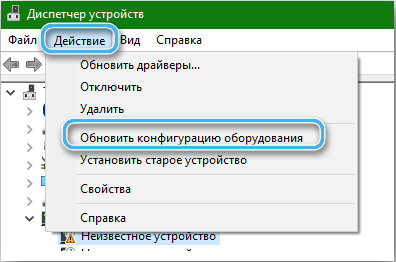
Išorinio disko ar įrenginio pašalinimas, po kurio yra jungtis
Šis metodas bus naudingas, jei tvarkyklė, įdiegta konkrečiame įrenginyje, yra sugadinta arba neveikia.
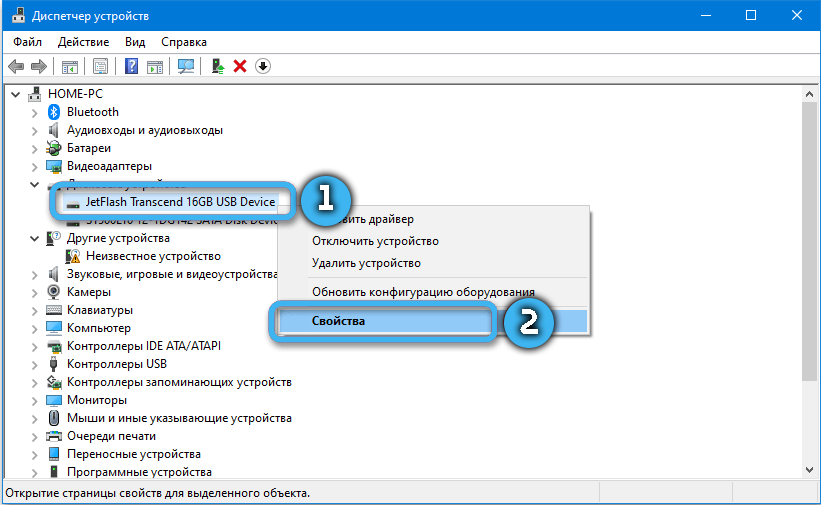
Seka:
- Spustelėkite mygtuką Pradėti ir paieškos lauke Įveskite frazę „Device Manager“.
- Atidarykite programą ir ištirkite įdiegtos įrangos sąrašą.
- Sąraše raskite kategoriją „Disko įrenginiai“ arba konkretų USB prievadą.
- Tinkamu mygtuku spustelėkite pasirinktą įrangą ir pasirinkite elementą „Ištrinti“.
- Ištraukite įrenginį iš kompiuterio prievado ir palaukite maždaug minutę.
- Vėl įdiekite įrangą jungtyje, tada palaukite, kol automatinis būtinų tvarkyklių montavimas.
- Patikrinkite, ar įrenginys veikia tinkamai.
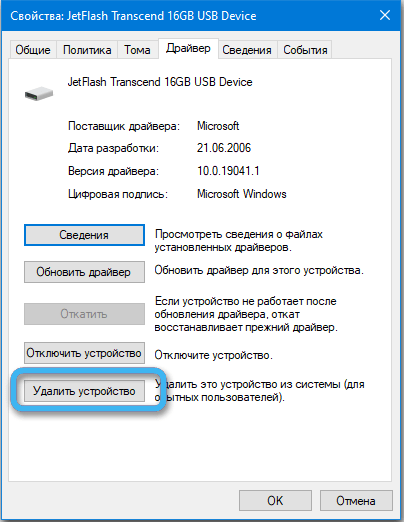
Kai kuriais atvejais prijungta įranga reikalauja papildomos galios (kai kurių standžiųjų diskų), be kurių ji negali normaliai veikti. Jei aprašytas metodas nepadėjo, verta pereiti prie kitų metodų.
USB prievado išjungimo parametrų keitimas
Kartais netinkamas prijungto įrenginio veikimas lemia tai, kad koncentratoriaus tvarkyklė automatiniame režimo pakaba USB veikimas. Gana efektyvus šios problemos sprendimas bus laikino funkcijos išjungimo parametro pakeitimas.
Algoritmas:
- Spustelėkite „Windows“ piktogramą su dešiniu mygtuku.
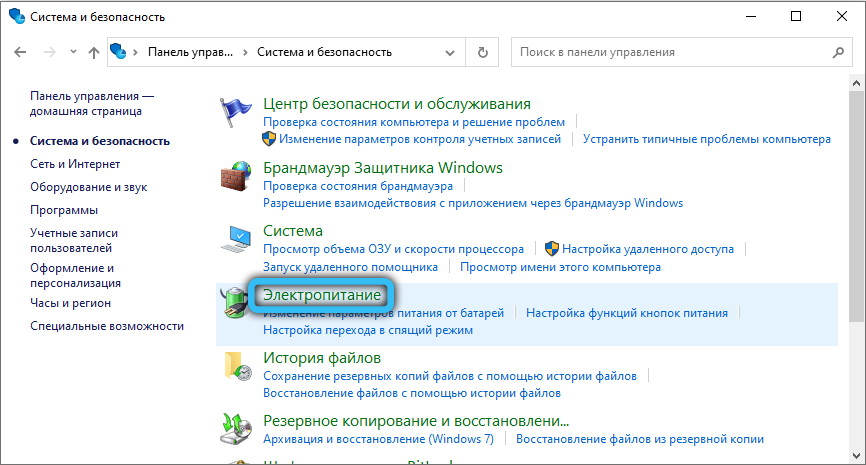
- Eikite prie lango „Pasirinkimas ar galios valdymo grandinės nustatymas“.
- Spustelėkite elementą, pavadintą „Sąrankos maitinimo šaltinis“.
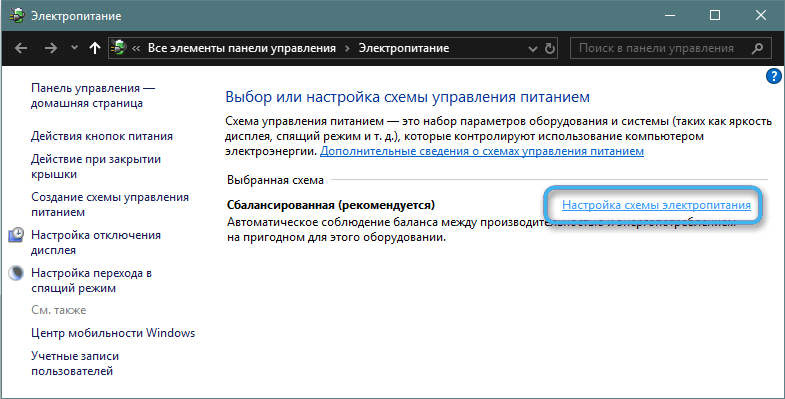
- Lange „Schemos parametrų keitimas“, norint rasti padėtį „pakeiskite papildomus galios parametrus“, ir paspauskite jį su kairiojo pelės mygtuko kairiuoju mygtuku.
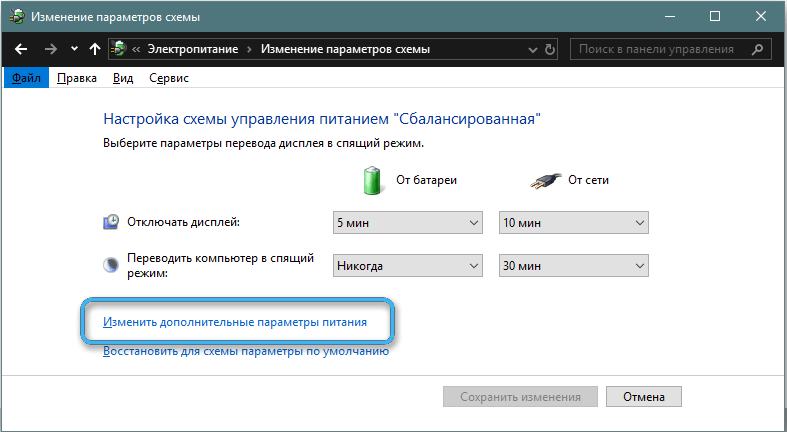
- Atidarykite „Power Power Power Power Power“ kelius “ir raskite elementą„ USB parametrai “.
- Raskite „laikiną USB prievado parametrą“, tada uždrauskite funkciją energijos metu iš akumuliatoriaus ar tinklo.
- Taikykite nustatymus ir uždarykite langą.
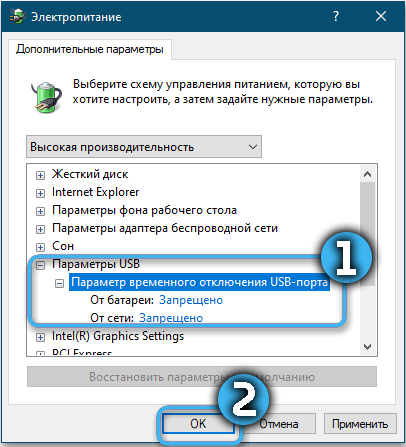
Dabar dar reikia patikrinti prijungtos įrangos veikimą. Kai kuriais atvejais gali prireikti paleisti iš naujo, kad būtų įsigalioti visi pakeitimai.
Atjunkite greitą bėgimą
Tikėtina, kad USB įrenginiai gali būti neatpažįstami operacinės sistemos dėl įtrauktos USB greito paleidimo funkcijos. Tai tampa ypač nemalonia problema, ypač jei vartotojas reguliariai naudoja išorinę saugyklos saugyklą saugyklą.
Norėdami išjungti greitą „Windows 10“ pradžią, turite atlikti šiuos dalykus:
- Spustelėkite mygtuką „Pradėti“ su dešiniu.
- Atidarykite skyrių „Maistas ir miego režimas“, tada eikite į „Papildomi galios parametrai“.
- Raskite nuorodą „Power Mygtukų veiksmas“, kuris yra viršutinėje lango dalyje.
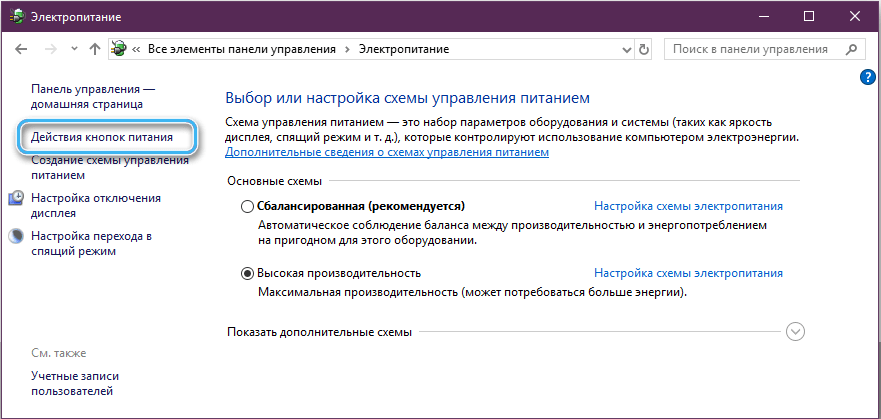
- Eikite į „Sistemos nustatymus“ ir pasirinkite „Pakeiskite parametrus, kurie šiuo metu yra neprieinami“.
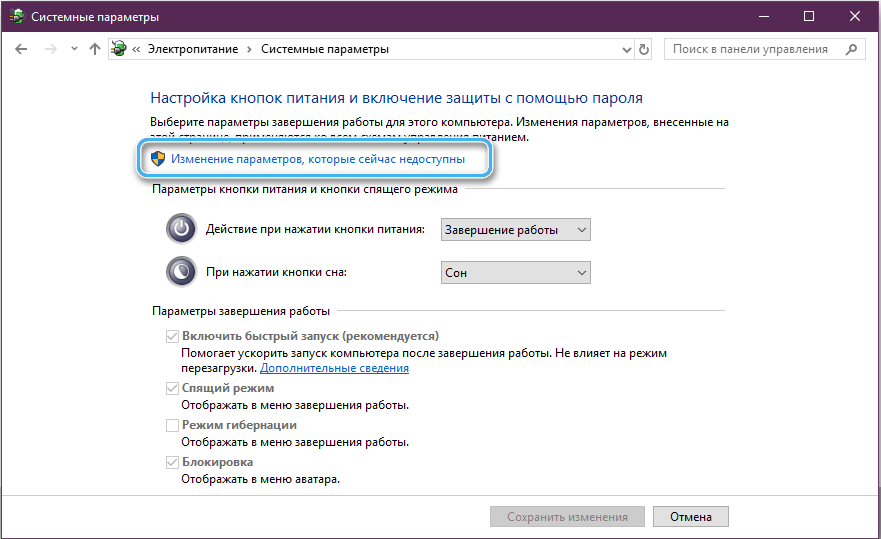
- Atidarykite poskyrį „Nustatymai“ ir nuimkite ženklą priešais tašką „Įjunkite greitą paleidimą (rekomenduojamą)“.
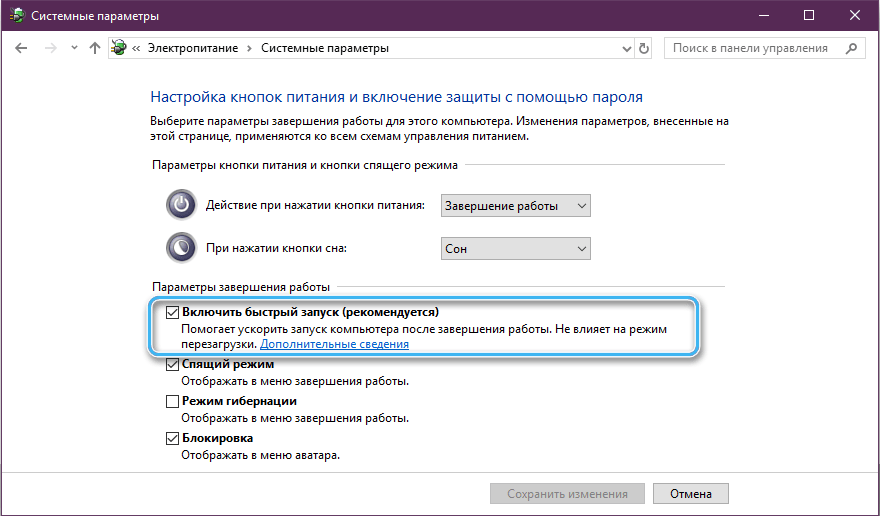
- Laikykite pakeitimus ir uždarykite langą.
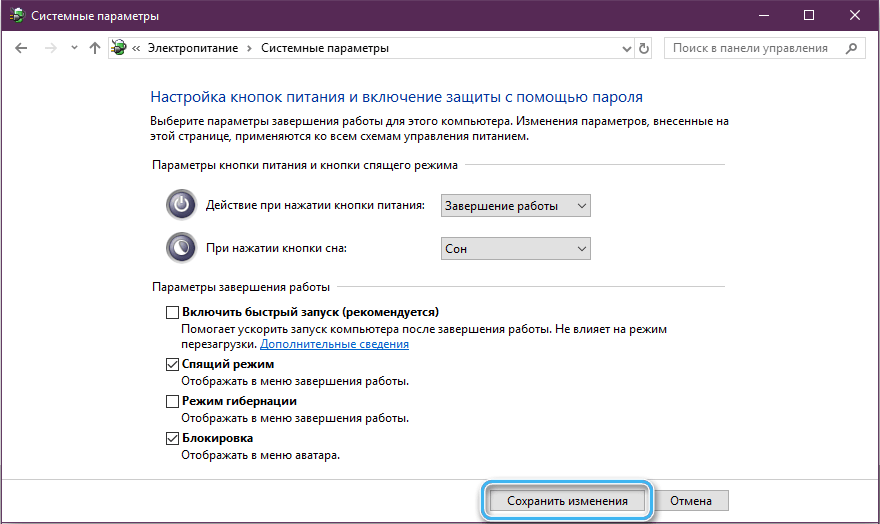
Norėdami, kad pakeitimai veiktų, turite iš naujo paleisti kompiuterį. Tuo pačiu metu įtraukimas po pakeitimų gali būti gana lėtas, tačiau USB įrenginiai visada bus atpažįstami.
Naujausių operacinės sistemos atnaujinimų diegimas
Kompiuterinė įranga ir išoriniai prietaisai nuolat tobulinami. Be to, jiems reikalinga speciali programinė įranga, kuri pridedama prie operacinės sistemos tik atnaujinimų sistemoje. Dėl šios priežasties labai svarbu užtikrinti, kad visi reikalingi atnaujinimai būtų įdiegti kompiuteryje.
Atnaujinimų diegimo procedūra:
- Paspauskite mygtuką Pradėti ir paieškos eilutėje įveskite „Windows“ atnaujinimo centrą.
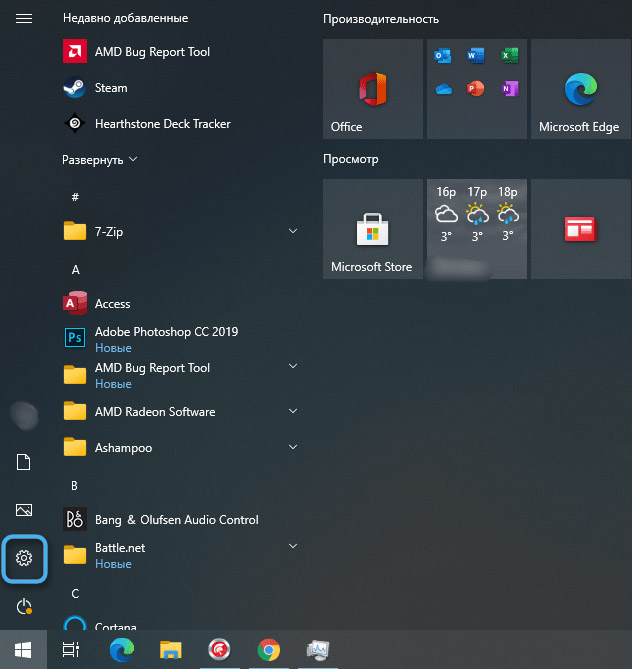
- Atidarykite rastą paslaugą.
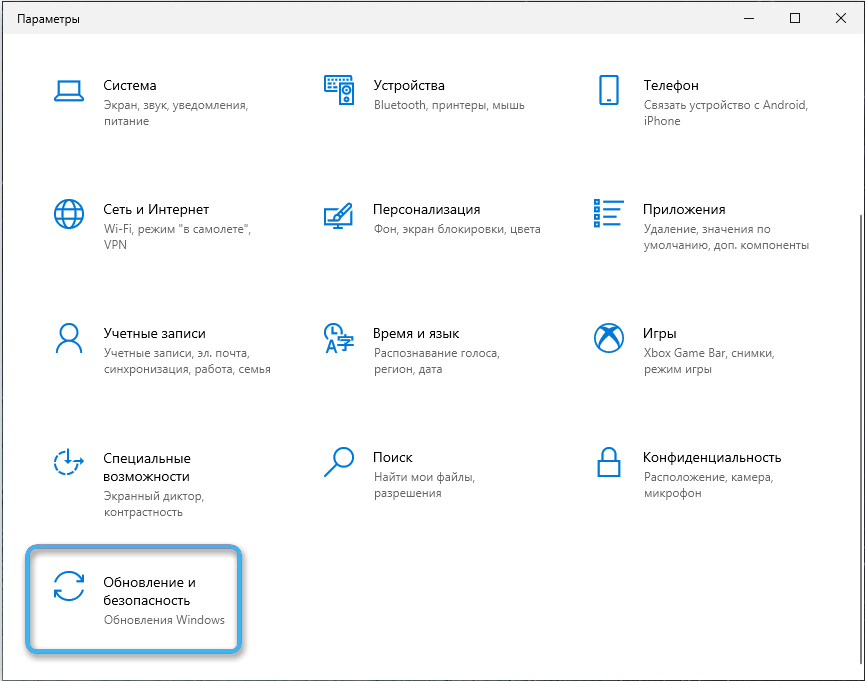
- Pasirinkite „Patikrinkite atnaujinimų prieinamumą“ ir palaukite, kol sistema užbaigs nuskaitymą.
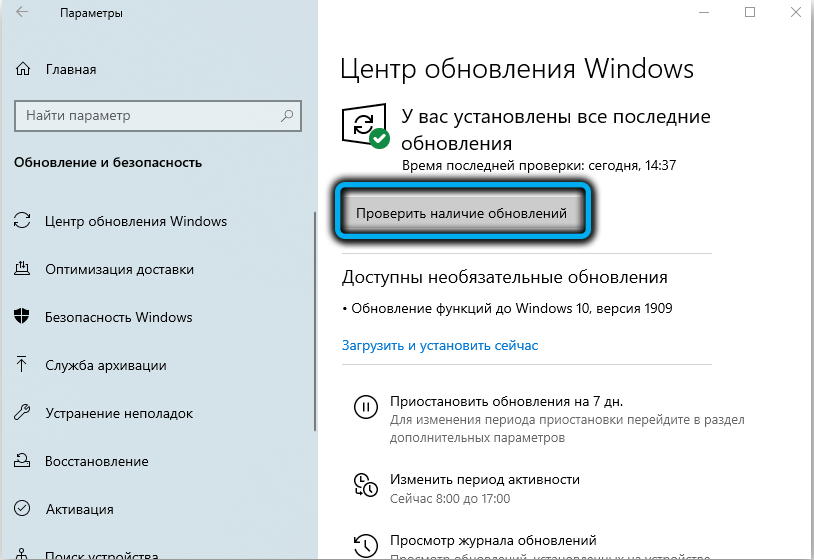
- Paspauskite mygtuką „Peržiūrėti pasirenkamus atnaujinimus“.

- Studijuokite galimus atnaujinimus ir įdiekite vėliavas priešais būtinas programas.
- Paspauskite mygtuką „Įdiegti“.
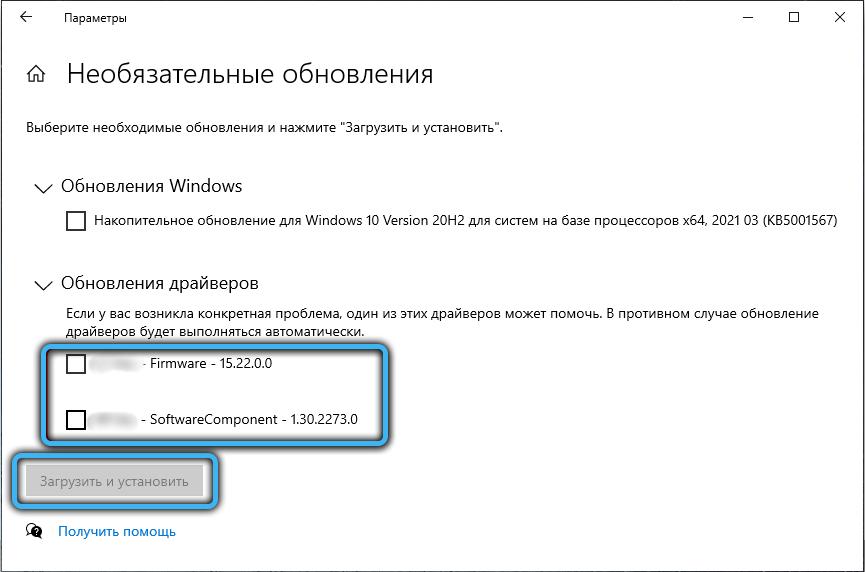
- Vykdykite siūlomas instrukcijas ir įdiekite programinę įrangą kompiuteryje.
Kai kuriais atvejais, norint tinkamai naudoti naujas komunalines paslaugas, būtina iš naujo paleisti sistemą iš naujo.
Jei nė vienas iš siūlomų metodų nepateikė reikiamų rezultatų, problemos, susijusios su konkrečia išorine USB įranga. Būtina patikrinti jo našumą kitame kompiuteryje ir, jei reikia, susisiekite su pagrindiniu.
- « Nėra MFC140U failo.Dll kokia yra klaidos priežastis ir kaip ją ištaisyti
- Veiksmingi būdai pašalinti klaidą 0x80073712 „Windows“ »

